Cách hiển thị phần mở rộng tệp trong ứng dụng Tệp trên iPhone và iPad
Trong iOS 16.0 trở lên, bạn có thể làm cho ứng dụng Tệp (Files) của Apple hiển thị phần mở rộng tệp cho các mục trong thư mục hiện đang xem. Hãy tiếp tục đọc để tìm hiểu cách thực hiện.
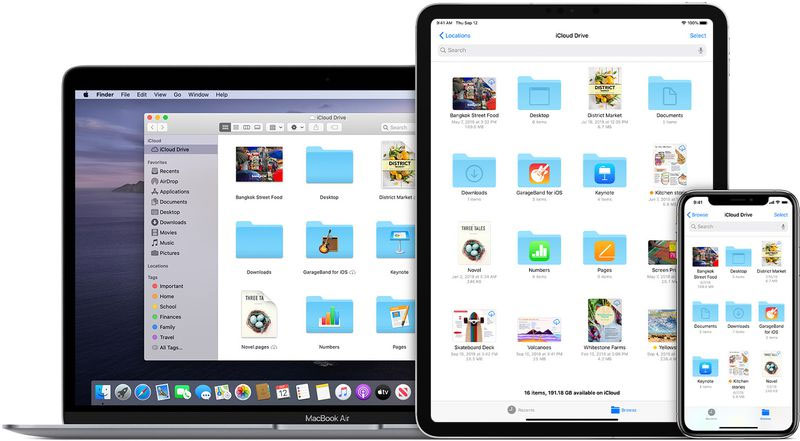
Kể từ iOS 11, ứng dụng Files của Apple đã làm cho việc quản lý tệp trở thành một đề xuất thực tế hơn trên iPhone và iPad. Nó cung cấp quyền truy cập không chỉ vào các tệp được lưu trữ trên thiết bị của bạn và trong iCloud mà còn quyền truy cập vào các tệp được lưu trữ trong các dịch vụ của bên thứ ba hỗ trợ tích hợp với ứng dụng, như OneDrive hoặc Dropbox.
Vấn đề duy nhất cho đến gần đây là ứng dụng Tệp không hỗ trợ hiển thị các phần mở rộng tệp. (Đối với những người không quen thuộc với tiện ích mở rộng, chúng là hậu tố mà ứng dụng nối vào tên tệp. Ví dụ: khi bạn thấy một mục như "tài liệu.docx", phần mở rộng .docx cho máy tính và người dùng biết tệp đó là gì và mở tệp bằng gì.)
Tuy nhiên, với việc phát hành iOS 16, tất cả đã thay đổi và Apple đã lặng lẽ thêm một tùy chọn để hiển thị phần mở rộng tệp trong cửa sổ thư mục. Các bước sau đây chỉ cho bạn cách kích hoạt nó.
- Trong ứng dụng Tệp, điều hướng đến một thư mục.
- Trên iPhone, chọn vào nút dấu chấm lửng (ba dấu chấm) được bao quanh ở góc trên cùng bên phải của màn hình. Trên iPad, chọn vào biểu tượng được tạo thành từ bốn hình vuông nhỏ.
- Select (Chọn) > Xem Tùy chọn (View Options) ở cuối menu thả xuống.
- Chọn Hiển thị tất cả tiện ích (Show All Extensions).
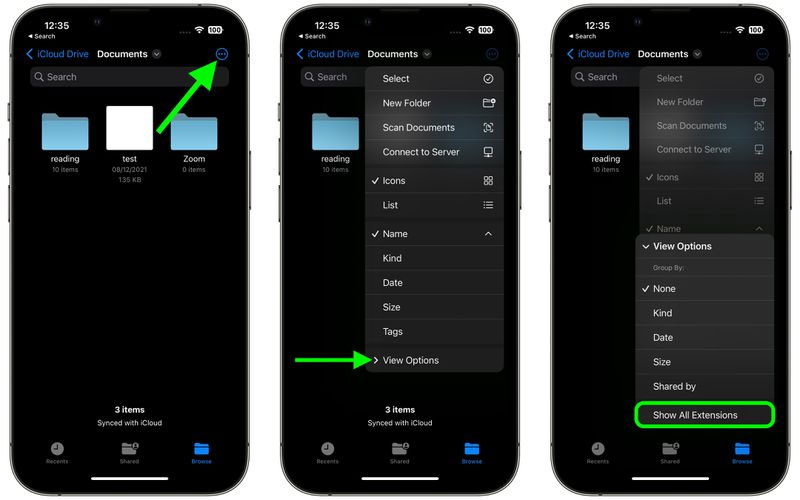
Đó là tất cả những gì bạn cần phải làm. Tất cả các tệp trong thư mục hiện tại bây giờ sẽ hiển thị phần mở rộng của chúng. Để quay lại cài đặt trước, chỉ cần bỏ chọn Hiển thị tất cả tiện ích (Show All Extensions) trong Tùy chọn Chế độ xem (View Options).
Xem nhiều nhất
Điện thoại bị nổi quảng cáo liên tục nên khắc phục thế nào
681,711 lượt xem3 cách sửa file PDF bạn không thể bỏ qua - Siêu dễ
463,791 lượt xemMẹo khắc phục điện thoại bị tắt nguồn mở không lên ngay tại nhà
244,349 lượt xemCách xoá đăng lại trên TikTok (và tại sao bạn nên làm như vậy)
220,213 lượt xemLý giải vì sao màn hình cảm ứng bị liệt một phần và cách khắc phục
199,406 lượt xem

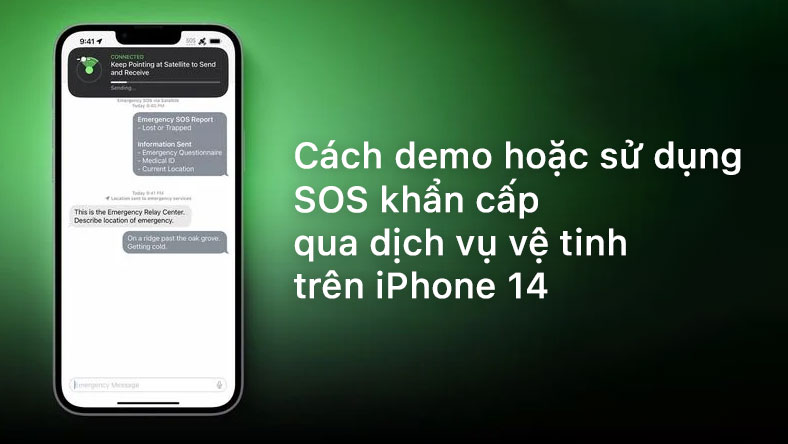

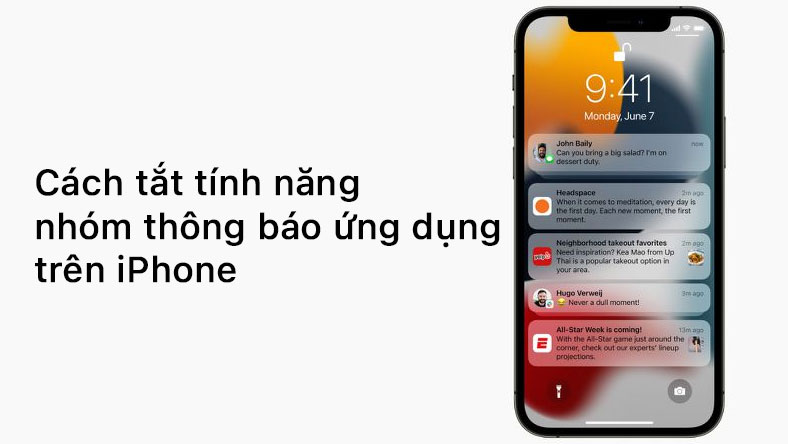
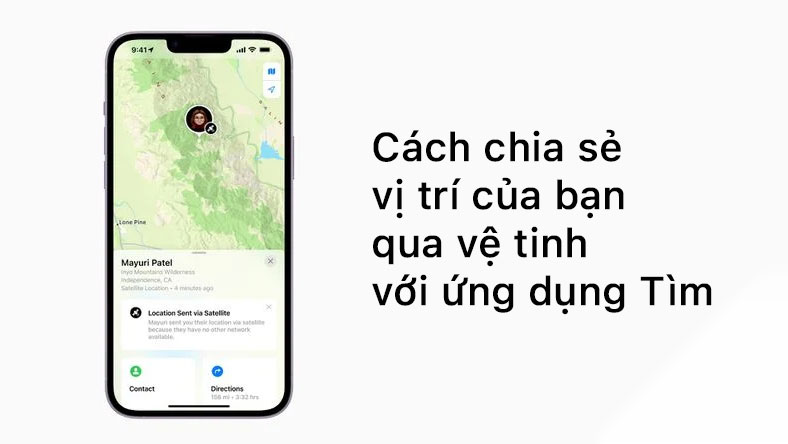

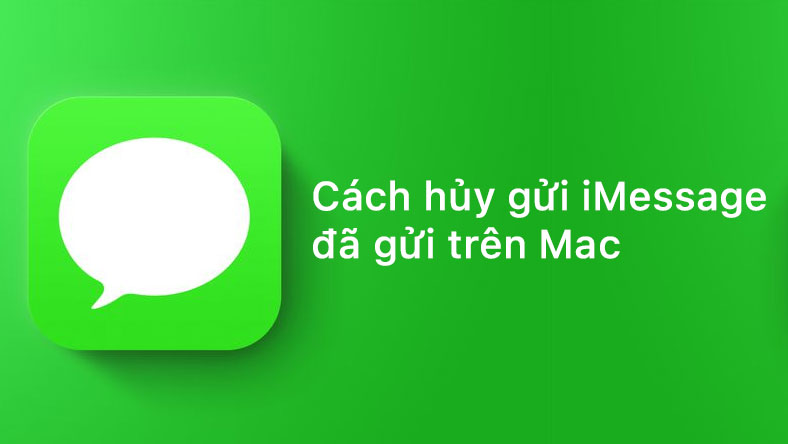






Thảo luận
Chưa có thảo luận nào về Bài viết Cách hiển thị phần mở rộng tệp trong ứng dụng Tệp trên iPhone và iPad